
Dans un monde où la qualité visuelle est reine, les images prises avec des appareils modernes peuvent peser des tonnes. Vous vous retrouvez souvent confronté à des fichiers dépassant les 10 Mo ? Que ce soit pour envoyer un e-mail, partager sur les réseaux sociaux ou publier sur un site, un poids excessif peut être un vrai casse-tête. Pas de panique, il existe des solutions pour alléger tout ça sans sacrifier la qualité ! Enfilez vos gants de travail, car nous allons explorer ensemble les meilleures astuces pour optimiser vos images.
Pourquoi réduire la taille de vos images est vital ?
Avant de se plonger dans les techniques, posons les bases. Pourquoi est-ce si crucial de réduire le poids de vos images ? Voici quelques points à considérer :
- Pour l’e-mail : Il est fréquent que les services de messagerie limitent la taille des pièces jointes à peine au-dessus de 20 Mo.
- Pour vos sites web : Les images trop lourdes ralentissent le chargement des pages, un handicap rédhibitoire pour séduire vos visiteurs.
- Pour les réseaux sociaux : Chaque plateforme a ses propres contraintes de taille et de définition.
- Pour l’espace de stockage : Des fichiers encombrants sur votre ordinateur ou smartphone peuvent rapidement gruger votre espace.

Différence entre taille et poids : ce que vous devez savoir
Il est fondamental de distinguer taille et poids d’une image. Voici comment cela se décline :
| Termes | Description |
|---|---|
| Taille | Dimensions de l’image : largeur et hauteur en pixels. |
| Poids | Taille du fichier en kilo-octets (Ko) ou méga-octets (Mo). |
Réduire la taille en pixels impacte directement le poids. La compression d’une image peut également vous faire gagner des octets significatifs sans perdre en définition.
Réduire la définition des images avec un logiciel de retouche
Un moyen simple et efficace de réduire le poids d’une image est de baisser sa définition. Les outils comme GIMP, Adobe Photoshop, ou même Canva peuvent faire le job. Voici un petit guide :
- Ouvrez votre image dans votre logiciel de retouche préféré.
- Accédez aux paramètres de taille.
- Modifiez les dimensions, sans oublier de garder les proportions.
- Validez le changement !
Un exemple concret : avec Paint 3D, vous pouvez passer d’une définition de 4000 x 3000 pixels à 1000 x 750 pixels. Résultat ? Une image allégée, flashy et prête à être publiée !
Optimiser le poids des images pour le web
Si votre souhait est de conserver une haute définition tout en réduisant le poids, alors l’optimisation est votre meilleur allié. Supprimer les métadonnées EXIF inutiles et appliquer une compression fine est la clé de la réussite.
- Formats pratiques : JPEG pour la photo, PNG pour les transparences, GIF pour les animations.
- Logiciels d’optimisation : Essayez TinyPNG, Compressor.io ou ImageOptim.
Ces outils peuvent alléger vos fichiers de 50 à 80 % souvent ! Imaginez le temps que vous économisez en vitesse de chargement.
Stratégies supplémentaires pour alléger vos images
Il existe plusieurs autres petites astuces à connaître pour gagner en légèreté :
- Convertir au format WebP : Bien plus léger, il est en passe de devenir une référence.
- Nettoyer les calques et effets sous Photoshop : Fusionnez et supprimez les éléments superflus avant exportation.
- Stocker et partager via le cloud : Utilisez Google Drive ou Dropbox pour éviter d’encombrer vos e-mails.
- Utiliser des services de compression en ligne : PicResize ou Squoosh peuvent rendre votre vie plus facile.
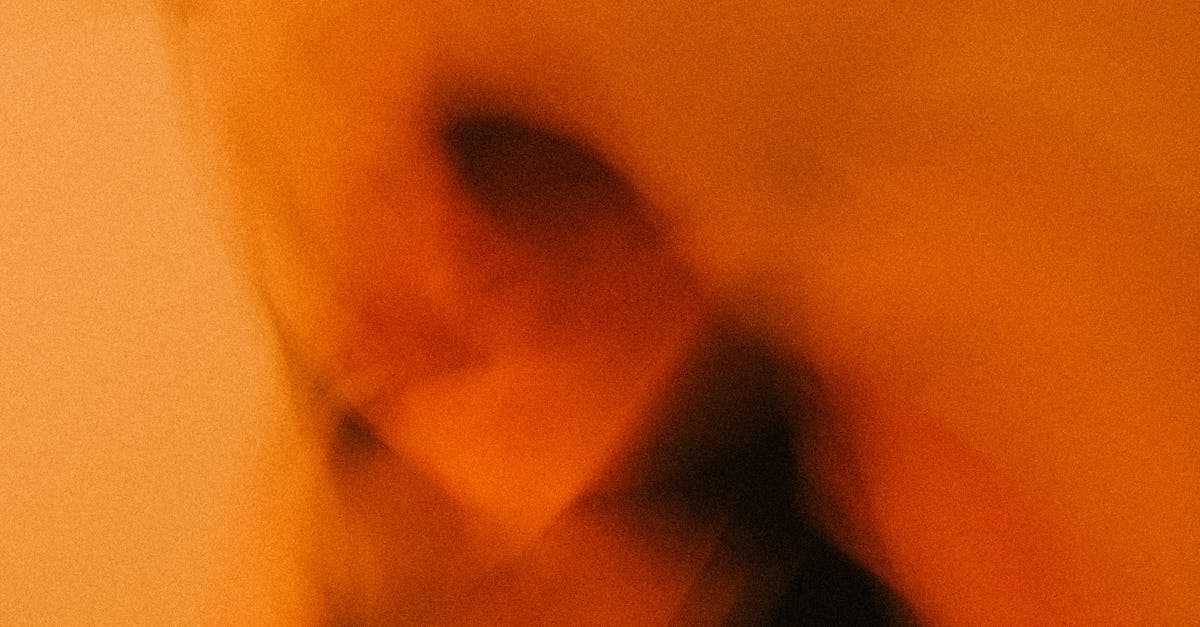
Les paramètres avancés que vous devez connaître
Rester trop lourd malgré toutes ces astuces ? Il est temps de jouer sur la qualité de compression lors de l’exportation :
| Qualité | Impact sur le poids | Visibilité des pertes de détails |
|---|---|---|
| 60% | Poids divisé par 3 | Perte de détails visible |
| 80% | Fichier 2 fois plus léger | Qualité correcte |
| 90% | Légère compression | Qualité excellente |
En trouvant le bon équilibre, vous pourrez superposer esthétisme et praticité.

Poster un Commentaire